隨著移動應用和網絡應用的不斷發展,網絡站點的安全性和穩定性愈發成為關鍵。為了確保應用程序能夠抵御各種安全威脅并在壓力下表現出色,開發人員和安全專家使用各種工具和技術來評估和優化應用程序。其中,AppScan無疑是一款備受青睞的應用安全測試工具,它不僅可以幫助我們查看掃描成功,還可以進行有效的壓力測試。
一、AppScan如何查看掃描成功
AppScan作為一款專業的應用程序安全測試工具,其“掃描成功”的判斷在于它能夠準確地發現和報告應用程序中的安全漏洞和風險。
1、創建掃描任務
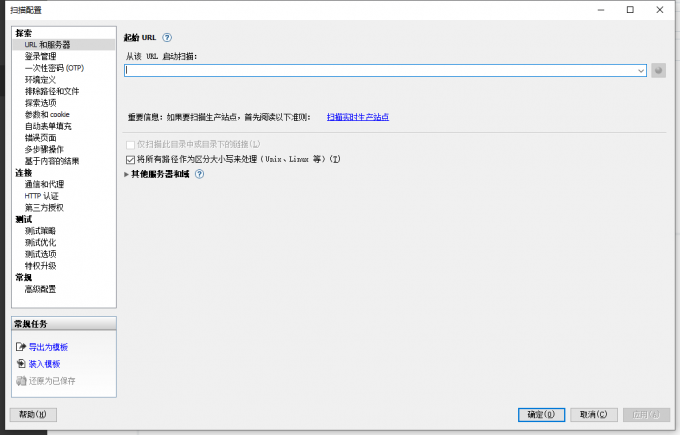
圖1:創建配置
在AppScan界面中,我們可以創建一個新的掃描任務,指定目標應用程序的URL。這個URL可以是應用的主頁或者特定的功能頁面。
2、配置掃描設置
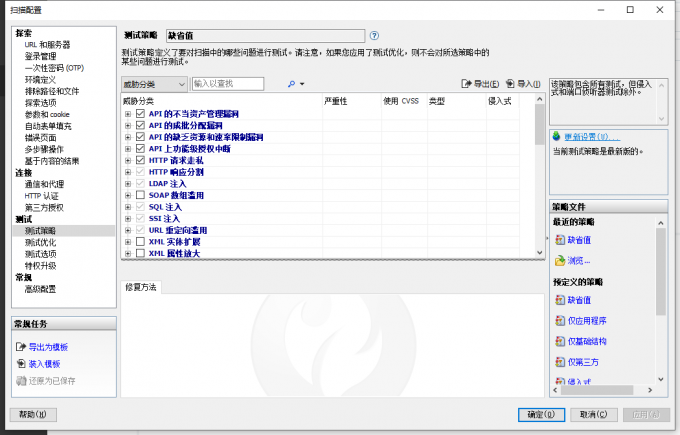
圖2:測試策略
在創建任務時,我們可以選擇不同的掃描類型,如漏洞掃描、配置審計等。根據需要,我們還能調整掃描的深度和范圍。
3、啟動掃描
配置完成后,啟動掃描任務。AppScan將模擬攻擊并分析應用程序的響應,以查找潛在的漏洞和安全隱患。
4、查看掃描結果
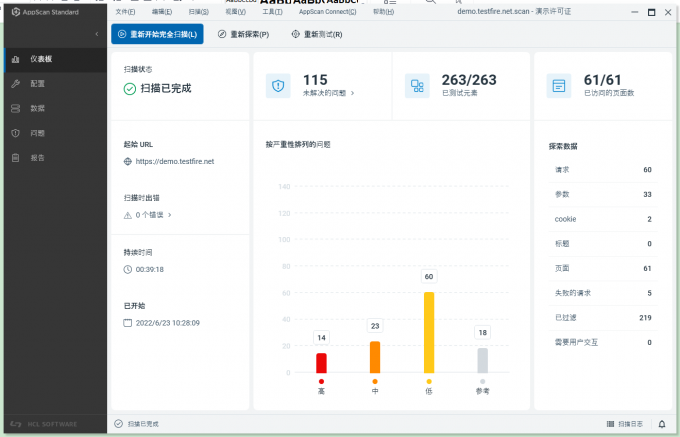
圖3:掃描報告
掃描完成后,我們可以查看AppScan生成的報告。報告將詳細列出發現的漏洞、風險等級以及建議的修復方法。如果報告中列出了漏洞,那么AppScan的掃描就可以被認為是成功的。
二、AppScan如何進行壓力測試
當我們使用AppScan對站點進行壓力測試時,可以使用web應用程序配置中的【侵入式】進行測試。
1、啟動掃描
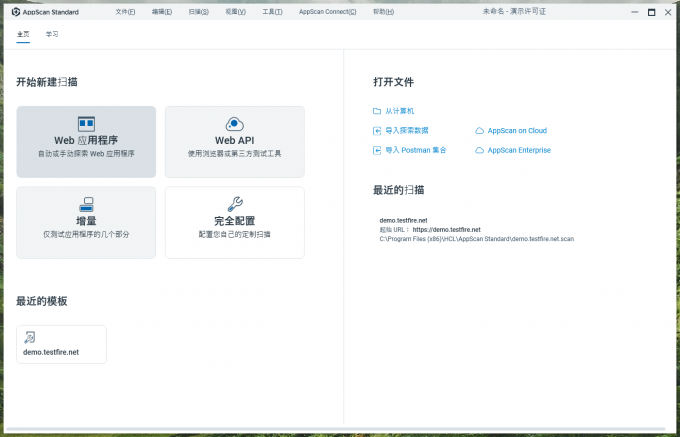
圖4:選擇新建掃描類型
啟動AppScan后,我們可以直接在軟件主界面中選擇【web應用程序】,打開配置后,我們便能配置目標URL、登錄密碼以及測試策略。
2、配置測試策略
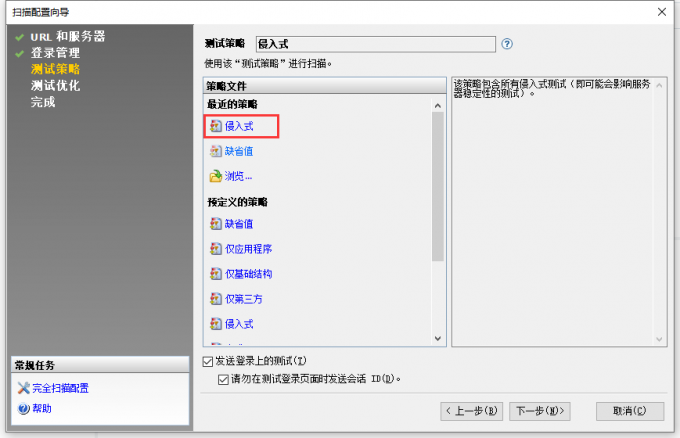
圖5:配置測試策略
如圖5,在這里我們選擇【侵入式】便可以進行壓力測試。
AppScan如何進行完全配置?
上面我們介紹了通過【web應用程序】啟用預定義的測試策略,除了這種配置方式外,我們還可以使用【完全配置】來配置符合自己需求的測試策略。
1.配置位置
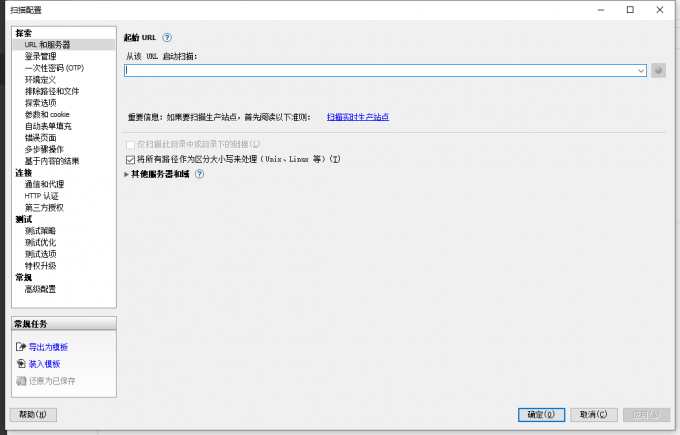
圖6:完全配置界面
在AppScan首頁直接通過【完全配置】進入配置界面,在配置界面中,我們要先在【探索】區域配置要測試站點的URL,以及對【登錄管理】進行配置。除此之外,為了探索的速度更快,我們還可以對【環境定義、排除路徑和文件、錯誤頁面】等內容進行編輯。
2.配置測試策略
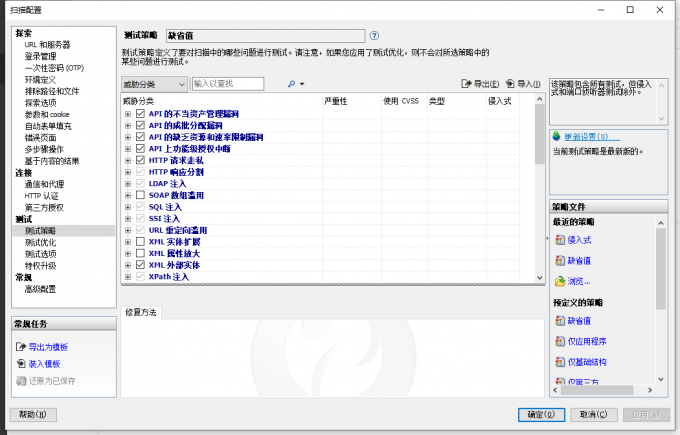
圖7:配置測試策略
完成探索的基本配置外,單擊【測試】,展開測試后我們可以對【測試策略】進行選擇,如一些注入類的漏洞類型,還有一些其他我們需要測試的漏洞類型,選中后便可對站點進行測試了。









